Jotkut Windows 10 -käyttäjistä raportoivat laitteensa sammutusongelmasta. Kun he sammuttavat järjestelmäänsä, heidän tietokoneessaan on musta näyttö, vaikka laite olisi kokonaan kytkettävä pois päältä. Käyttäjät voivat sammuttaa laitteensa kokonaan vain virtapainikkeella. Tämä ongelma ilmenee yleensä, kun Windows sammuttaa Intel Management Engine Interface -sovelluksen säästääksesi laitteen virtaa. Jos sinulla on sama ongelma laitteellasi, älä huoli. Ongelmien ratkaisemiseksi on saatavilla korjauksia. Seuraa näitä korjauksia ongelman ratkaisemiseksi.
Fix-1 Älä anna tietokoneen sammuttaa IMEI-
1. Sinun tarvitsee vain painaa Windows key jaRNäppäintä.
2. Nyt sinun on kirjoitettavadevmgmt.msc“. Napsauta lopuksiOK" avata Laitehallinta apuohjelma.
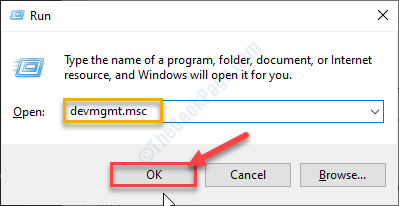
3 Nyt Laitehallinta ikkuna, laajenna “Järjestelmälaitteet”Ja sitten laajennetussa luettelossa, tuplaklikkaus päällä "Intel (R) Management Engine Interface“.

3. vuonna Intel (R) Management Engine Interface Properties siirry ikkunaanVirranhallinta”-Välilehti.
4. Nyt, poista valinta vaihtoehto "Anna tietokoneen sammuttaa tämä laite virran säästämiseksiJa napsautaOK”Tallentaaksesi muutokset.
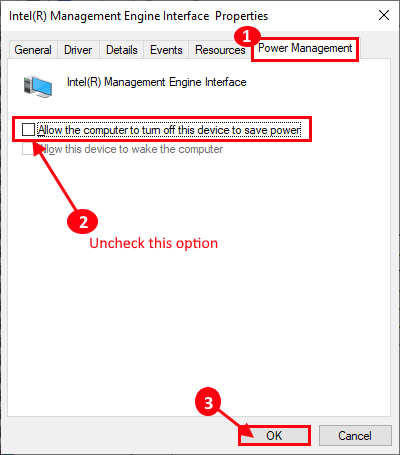
kiinni Laitehallinta ikkuna.
Sammuta tietokone ja tarkista, näetkö edelleen mustan näytön. Jos ongelma häiritsee edelleen sinua, siirry seuraavaan korjaukseen.
Fix-2 Vaihda virtapainikkeen toiminta-
1. Lehdistö Windows-näppäin + R käynnistää Juosta -ikkunassa ja kirjoita tämä komento Juosta ikkuna.
powercfg.cpl
2. Sitten, osuma Tulla sisään.

3. Nyt vasemmalla puolella Virranhallinta-asetukset napsauta "Valitse, mitä virtapainikkeet tekevät“.
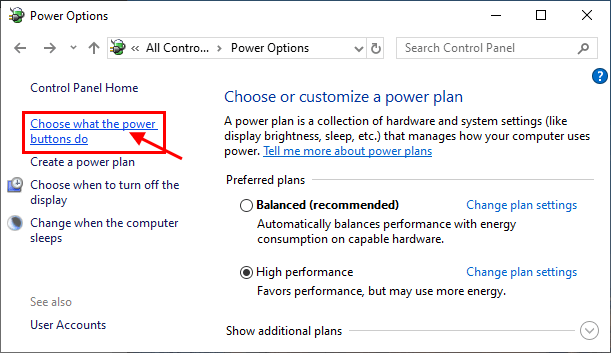
4. Nyt Järjestelmäasetukset napsauta "Muuta asetuksia, jotka eivät ole tällä hetkellä käytettävissäe ”.
5. Tämän jälkeen sinun on tarkistettava vaihtoehto "Ota käyttöön nopea käynnistys (suositus)”
6. Klikkaa "Tallenna muutokset”Tallentaaksesi muutokset tietokoneellesi.
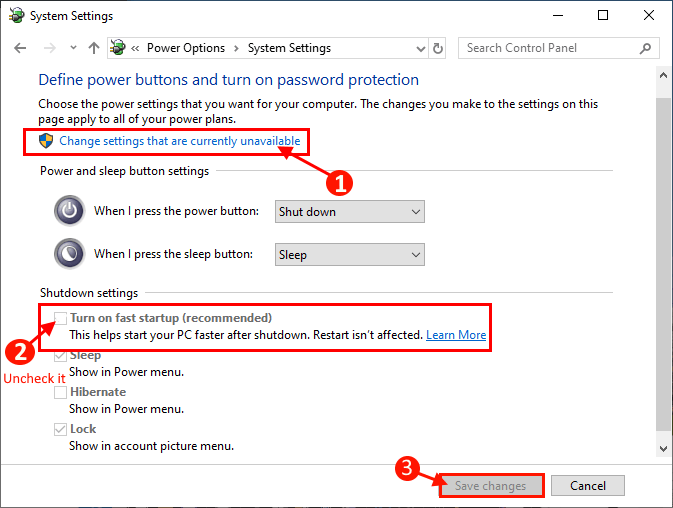
Sammuttaa tietokoneeseen ja tarkista, näkyykö musta näyttö edelleen vai ei. Jos huomaat, että musta näyttö on edelleen olemassa, siirry seuraavaan korjaukseen.
Korjaus 3 - Etsi syyllinen ohjelma Autorun-toiminnon avulla
1. Lataa ja suorita Autorun Microsoftin virallisilta verkkosivustoilta tietokoneellasi.
2. Pura nyt ladattu tiedosto.
3. Klikkaa Autorun.exe käyttää sitä.
4. Napsauta Asetukset.
5. Napsauta nyt piilota Microsoft-merkinnät.
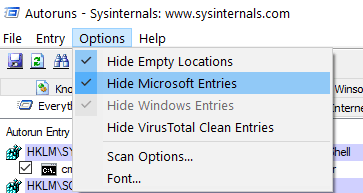
6. Yritä nyt poistaa yhden kohteen valinta kerrallaan ja tarkistaa sen vaikutus yrittämällä sammuttaa uudelleen.
7. Tällä tavoin löydät syyllisen ohjelman.
Fix-4 Päivitä näytönohjain / näyttöohjain-
1. Avaa Laitehallinta ikkunassa, sinun on painettavaWindows-näppäin + X‘
2. Napsauta sittenLaitehallinta“.
3. Nyt Laitehallinta ikkuna, etsi “Näyttö sovittimet”, Napsauta sitä laajentaaksesi sitä.
4. Nyt pudotusvalikosta oikealla painikkeella on grafiikkaohjain (Esimerkki- "NVIDIA Geforce GTX 1050 Ti" järjestelmällemme), jota käytät ja napsautaPäivitä ohjain“.
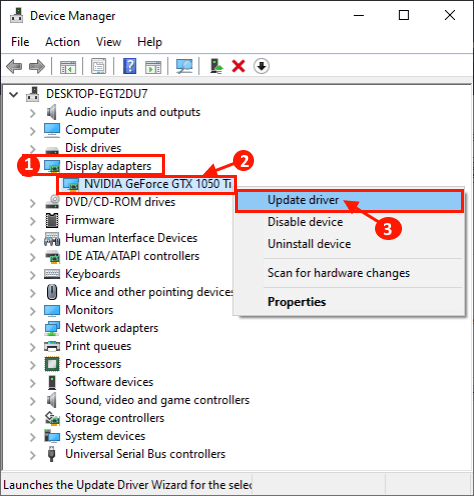
3. Heti kun huomaat, että kysytään "Kuinka haluat etsiä ohjaimia?‘ “Etsi päivitettyä ohjainohjelmistoa automaattisesti“.
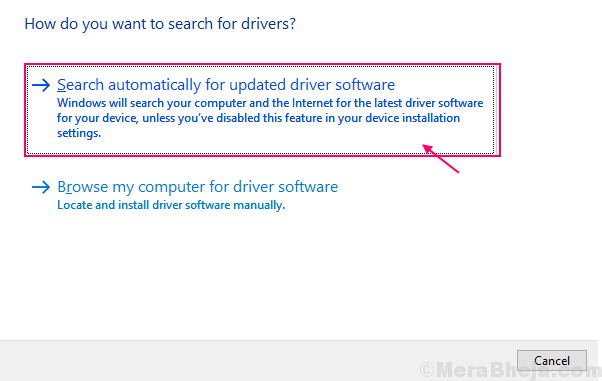
Jätä loput prosessista Windowsille.
4. Jos huomaat, että ohjaimen uusin versio on jo asennettu, napsautaEtsi päivitettyjä ohjaimia Windows Update -sovelluksesta“.

Sulje nyt Laitehallinta ikkuna.
Uudelleenkäynnistää tietokoneesi loppuun asennusprosessi.
Käynnistyksen jälkeen sinun ei pitäisi nähdä mustaa näyttöä tietokoneellasi.


